使用适用于 VS Code 的 Service Fabric Reliable Services 扩展可在 Windows、Linux 和 macOS 操作系统上轻松生成 Java Service Fabric 应用程序。
本文介绍如何使用 Visual Studio Code 生成、部署和调试 Java Service Fabric 应用程序。
本文假设你已安装 VS Code、适用于 VS Code 的 Service Fabric Reliable Services 扩展,以及开发环境所需的所有依赖项。 有关详细信息,请参阅入门。
本文使用 Service Fabric Java 应用程序快速入门示例 GitHub 存储库中的投票应用程序。
若要将此存储库克隆到开发计算机,请在终端窗口(Windows 上的命令窗口)中运行以下命令:
打开 VS Code。 单击“活动栏”中的“资源管理器”图标并单击“打开文件夹”,或者单击“文件”->“打开文件夹”。 导航到存储库克隆到的文件夹中的 https://docs.microsoft.com/zh-cn/azure/service-fabric/service-fabric-java-quickstart/Voting 目录,然后单击“确定”。 工作区应包含以下屏幕截图中所示的相同文件。
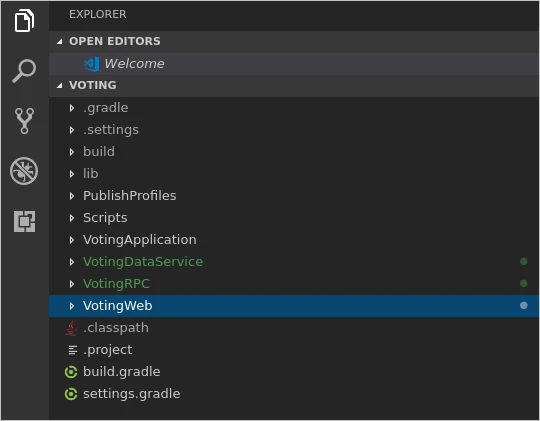
- 在 VS Code 中,按 (Ctrl + Shift + p) 打开命令面板。
- 搜索并选择“Service Fabric: 生成应用程序”命令。 生成输出将发送到集成式终端。

生成应用程序后,可将其部署到本地群集。
- 在命令面板中,选择“Service Fabric: 部署应用程序(Localhost)”命令。 安装过程的输出将发送到集成式终端。

- 部署完成后,启动浏览器并打开 Service Fabric Explorer: 。 应会看到应用程序正在运行。 此过程可能需要一段时间,请耐心等待。
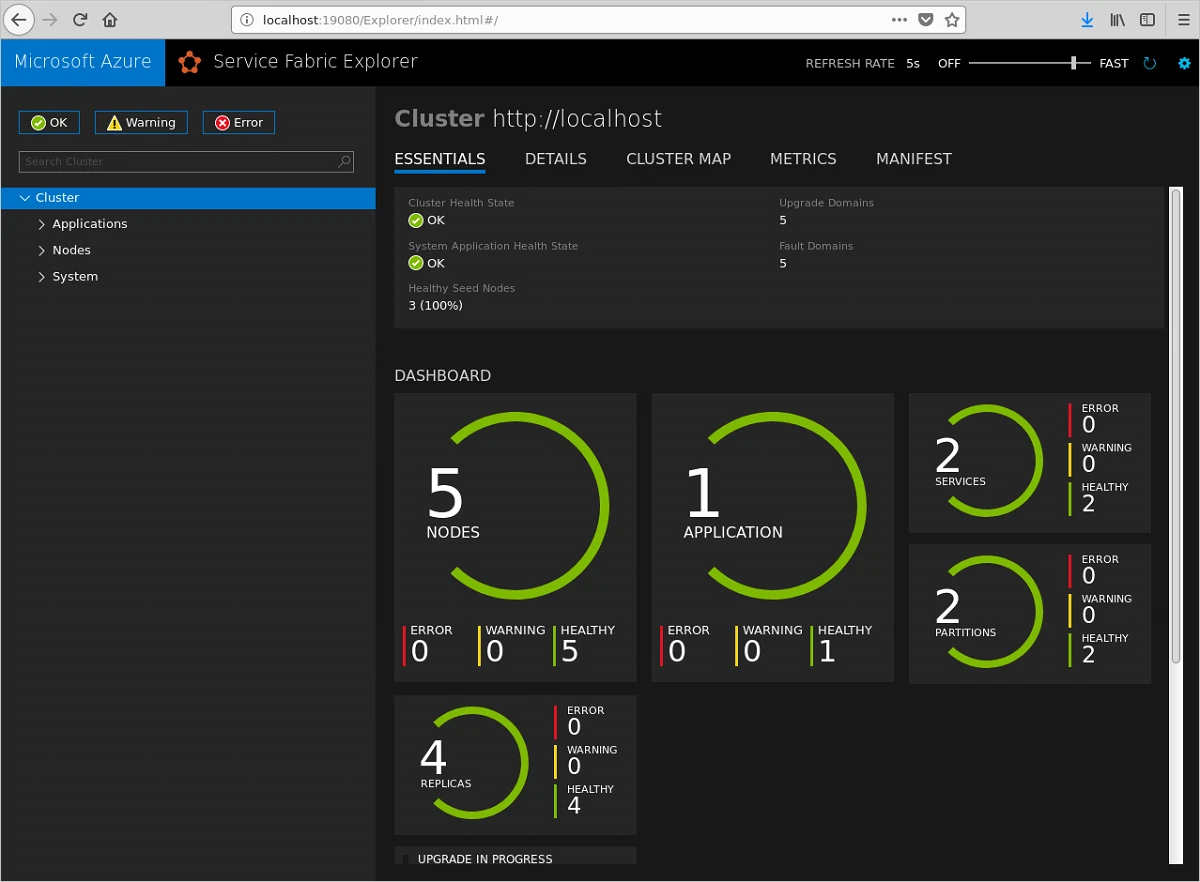
- 确认应用程序正在运行后,启动浏览器并打开此页: 。 这是应用程序的 Web 前端。 可以添加项,并单击这些项进行投票。
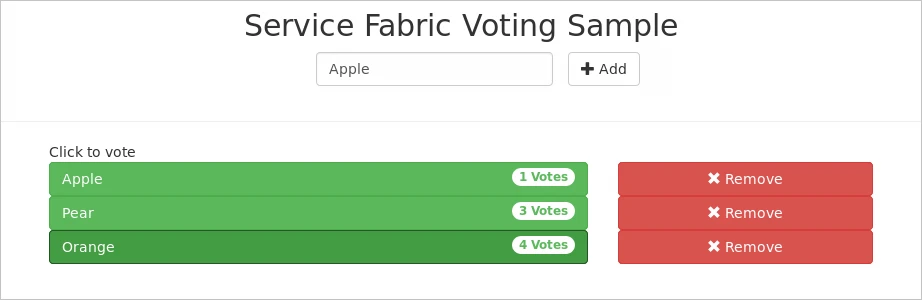
- 若要从群集中删除应用程序,请在命令面板中选择“Service Fabric: 删除应用程序”命令。 卸载过程的输出将发送到集成式终端。 可以使用 Service Fabric Explorer 来验证是否已从本地群集中删除该应用程序。
在 VS Code 中调试应用程序时,该应用程序必须在本地群集上运行。 然后,可将断点添加到代码中。
若要准备好调试 VotingDataService 和投票应用程序,请完成以下步骤:
- 更新 Voting/VotingApplication/VotingDataServicePkg/Code/entryPoint.sh 文件。 注释掉第 6 行中的命令(使用 #),并将以下命令添加到文件的底部:
- 更新 Voting/VotingApplication/ApplicationManifest.xml 文件。 在 StatefulService 元素中将 MinReplicaSetSize 和 TargetReplicaSetSize 属性设置为“1”:
- 单击活动栏中的“调试”图标,在 VS Code 中打开调试程序视图。 单击调试程序视图顶部的齿轮图标,从环境下拉菜单中选择“Java”。 此时会打开 launch.json 文件。
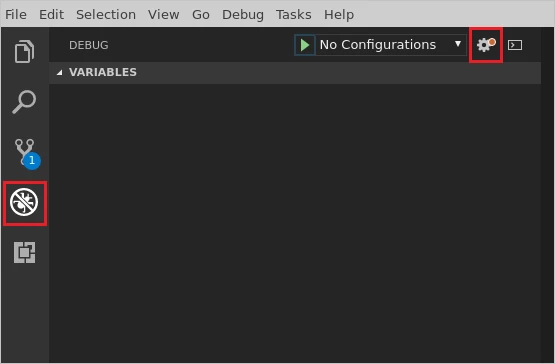
- 在 launch.json 文件中,将名为 Debug (Attach) 的配置中的端口值设置为 8001。 保存文件。
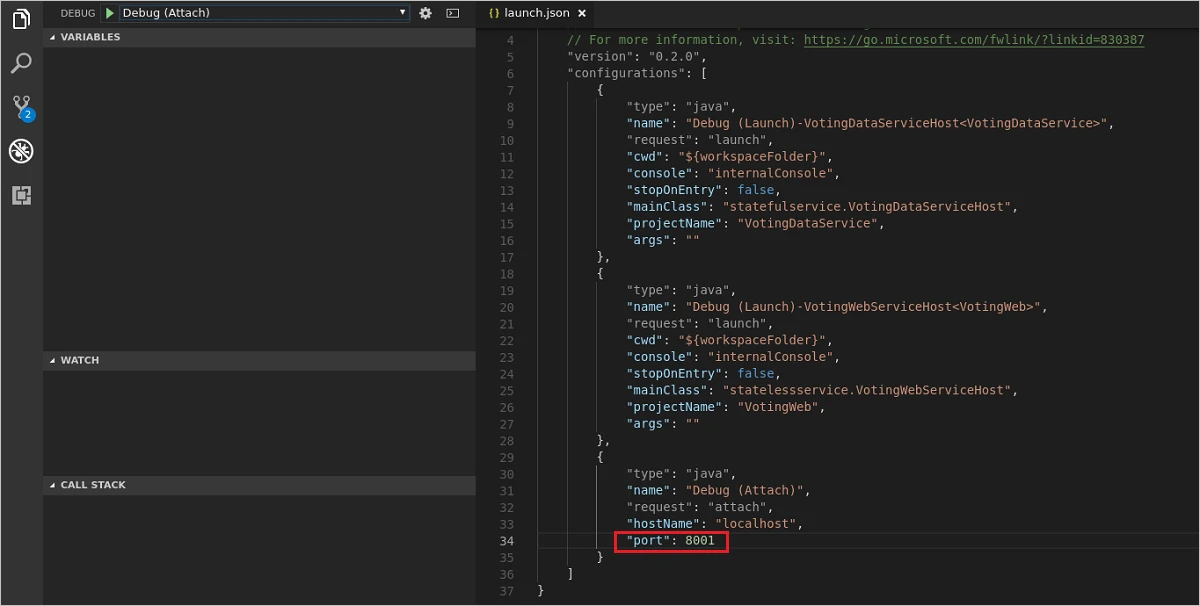
- 使用“Service Fabric: 部署应用程序(Localhost)”命令将应用程序部署到本地群集。 验证该应用程序是否在 Service Fabric Explorer 中运行。 现在,可以开始调试应用程序。
若要设置断点,请完成以下步骤:
- 在 Explorer 中,打开 /Voting/VotingDataService/src/statefulservice/VotingDataService.java 文件。 在 方法中 块内的第一个代码行(第 80 行)上设置一个断点。
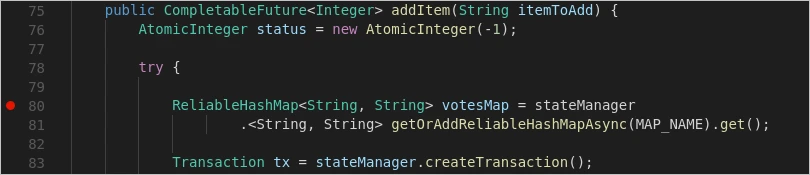
- 若要开始调试,请单击活动栏中的“调试”图标,从调试菜单中选择“Debug (Attach)”配置,然后单击运行按钮(绿色箭头)。
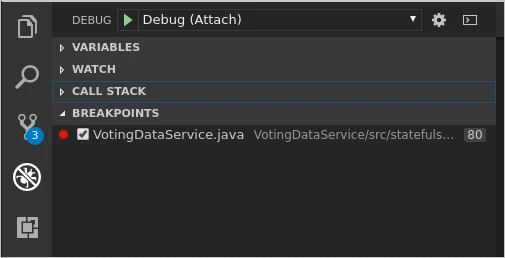
- 在 Web 浏览器中转到 。 在文本框中键入新项,然后单击“+ 添加”。 应会命中该断点。 可以使用 VS Code 顶部的“调试”工具栏继续执行、逐行执行每行、逐步执行方法,或跳出当前方法。
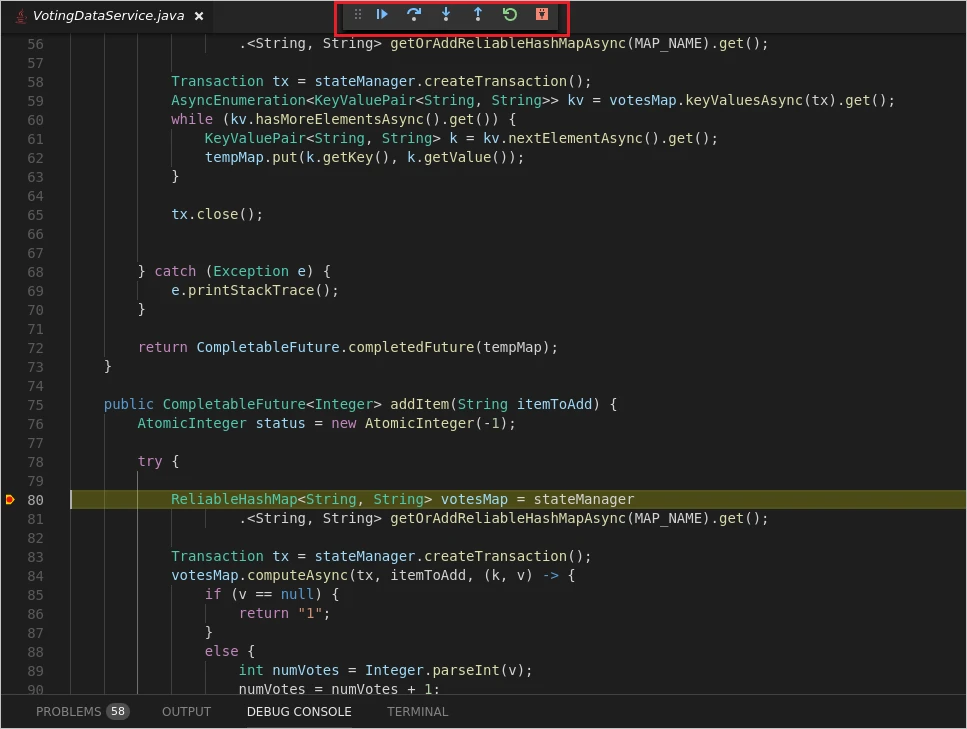
- 若要结束调试会话,请单击 VS Code 顶部的“调试”工具栏上的插入图标。

- 完成调试后,可以使用“Service Fabric: 删除应用程序”命令以从本地群集中删除投票应用程序。
- 了解如何使用 VS Code 开发和调试 C# Service Fabric 应用程序。
版权声明:
本文来自互联网用户投稿,该文观点仅代表作者本人,不代表本站立场。本站仅提供信息存储空间服务,不拥有所有权,不承担相关法律责任。
如若内容造成侵权、违法违规、事实不符,请将相关资料发送至xkadmin@xkablog.com进行投诉反馈,一经查实,立即处理!
转载请注明出处,原文链接:https://www.xkablog.com/jjc/38442.html
